En este blog, aprenderás cómo restringir el acceso a botones específicos para usuarios en Odoo v.16. Te mostraremos cómo restringir el botón de "Confirmar" tanto en cotizaciones de venta como en cotizaciones de compra.
Descubre cómo esta funcionalidad te permite tener un mayor control sobre los procesos de confirmación, evitando acciones no deseadas y garantizando que solo los usuarios autorizados puedan realizar la acción de confirmar.
Te guiaremos paso a paso en la configuración de estas restricciones, brindándote ejemplos prácticos y consejos útiles para adaptarlas a las necesidades específicas de tu negocio.
¡No te pierdas este blog y descubre cómo mejorar la seguridad y eficiencia de tu sistema Odoo! Si tienes alguna duda o consulta durante el proceso, estaremos encantados de ayudarte. ¡Comencemos ahora y potenciemos tu gestión con Odoo!
Tenemos que seguir los siguientes pasos:
1) Nos dirigimos a "Ajustes".
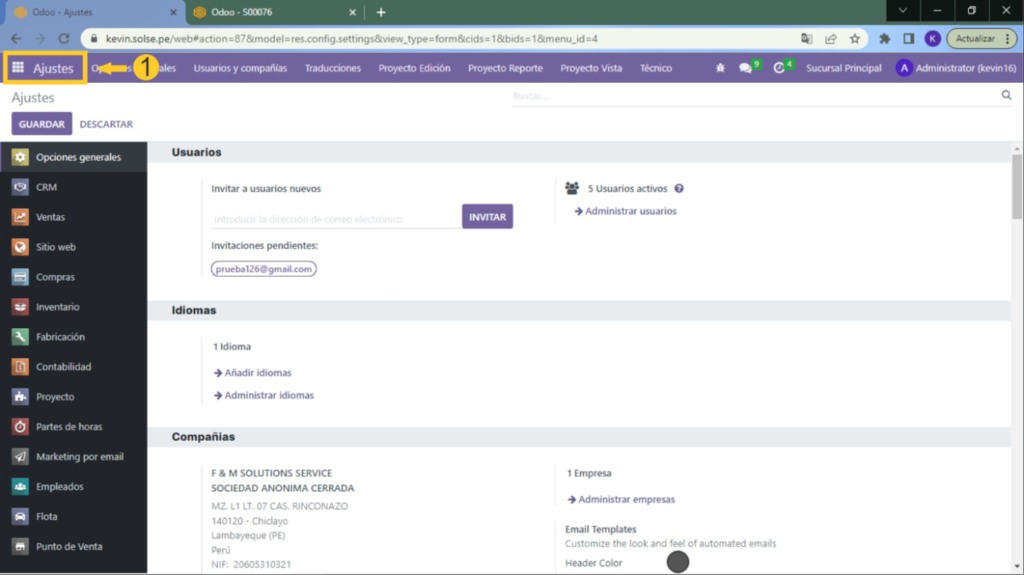
2) Damos clic en "Usuarios y compañías", luego clic en "Button Restrictions".
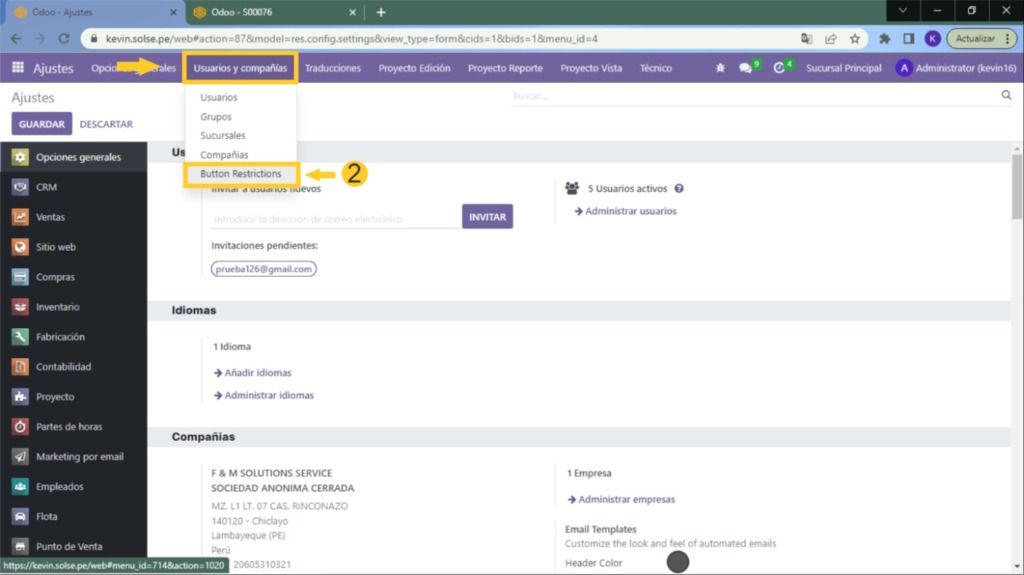
3) En esta ocasión ya hemos creado restricciones, vamos a observar la restricción para que cuando den clic en el botón de confirmar una cotización en módulo de venta.
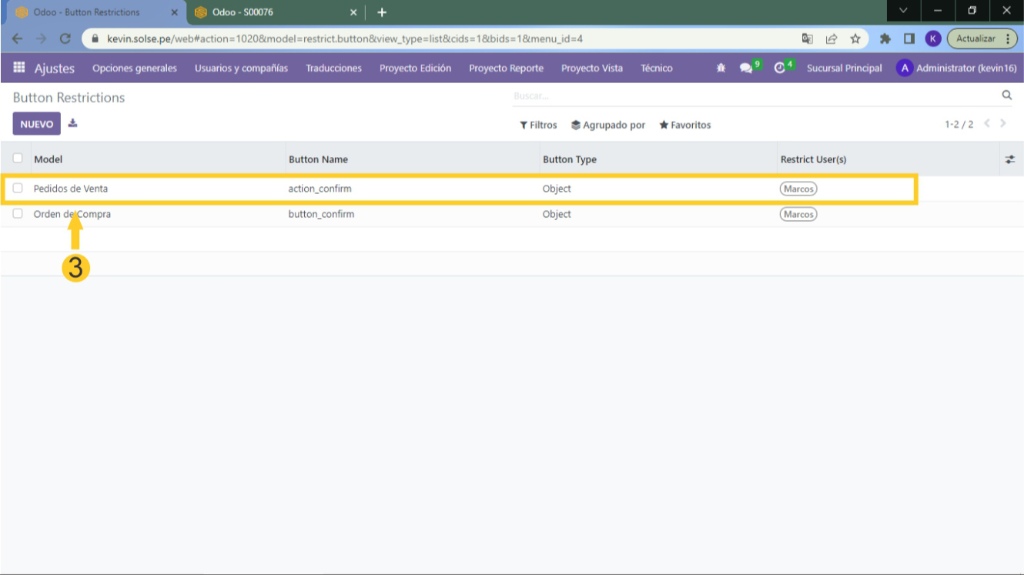
4) En los campos que se deben llenar serán los siguientes y puedes obtener la información pasando el puntero del mouse por encima del botón que deseas restringir.
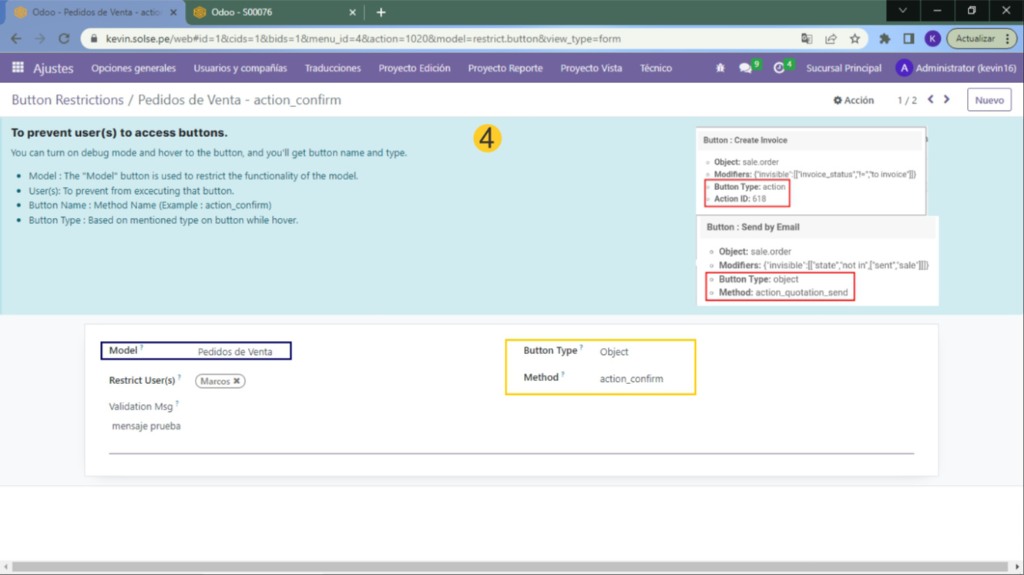
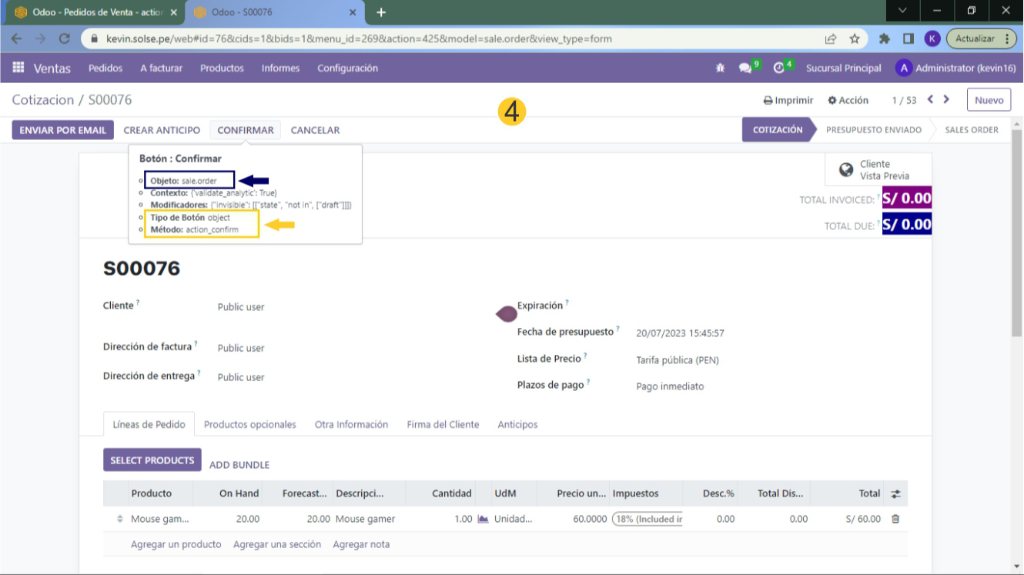
5) En el campo "Moder" colocamos un nombre y damos clic en "buscar más".

6) Escogemos el campo que nos sale al pasar el cursor por el botón que deseamos restringir (objeto: sale.order). y damos clic en "Nuevo".
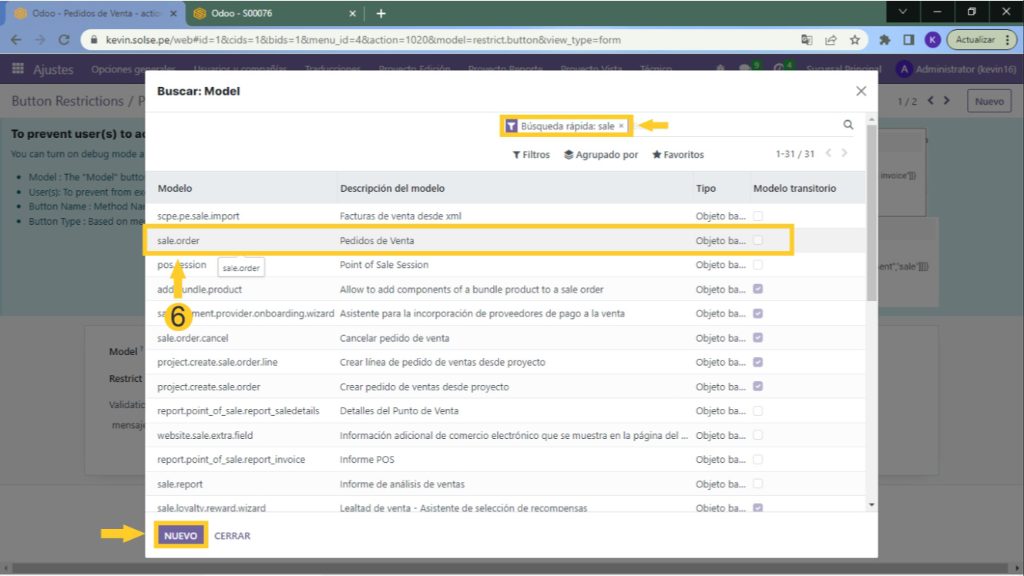
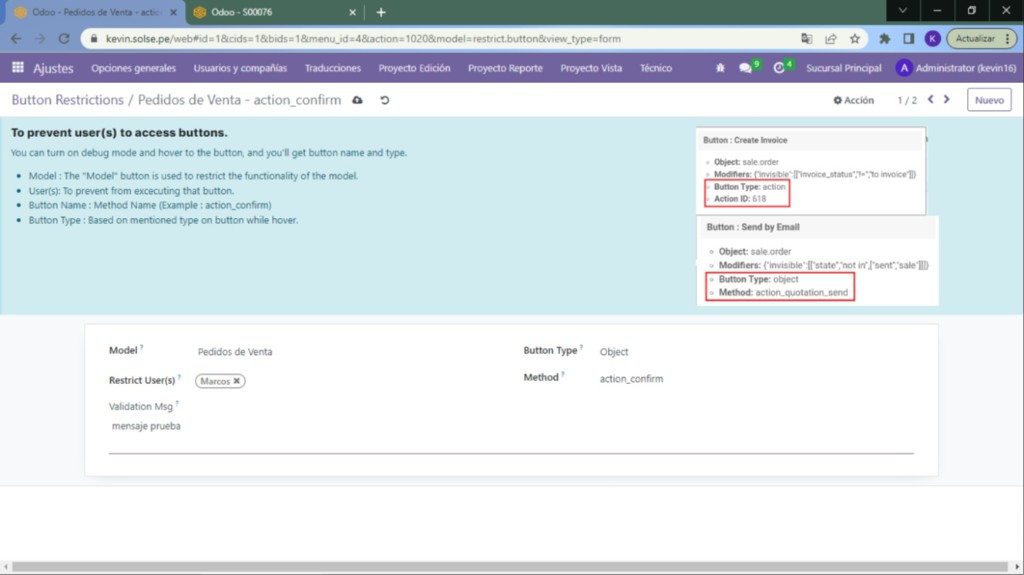
7) En los campos "Button Type" y "Method" colocamos los datos que nos salen en "Tipo de Botón: object" y en "Método: action_confirm".
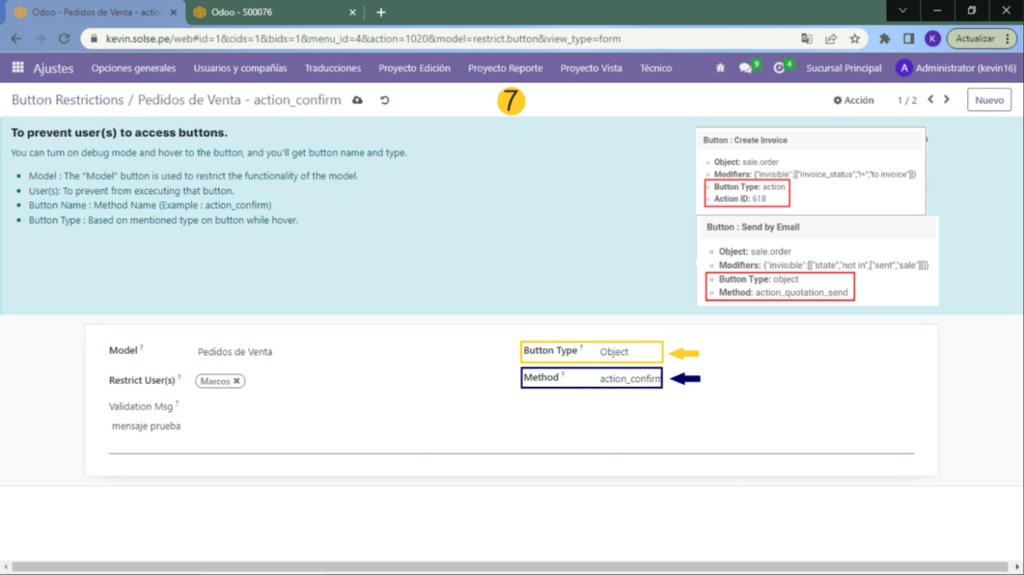
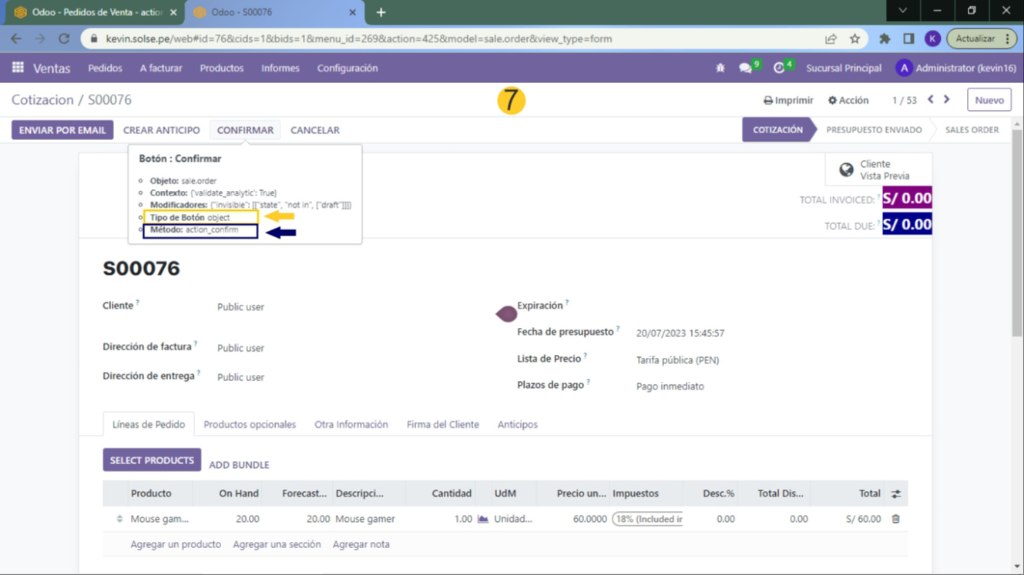
8) En el campo "Restrict User(s)" Agregamos el usuario al que deseamos restringir puede ser más de uno.
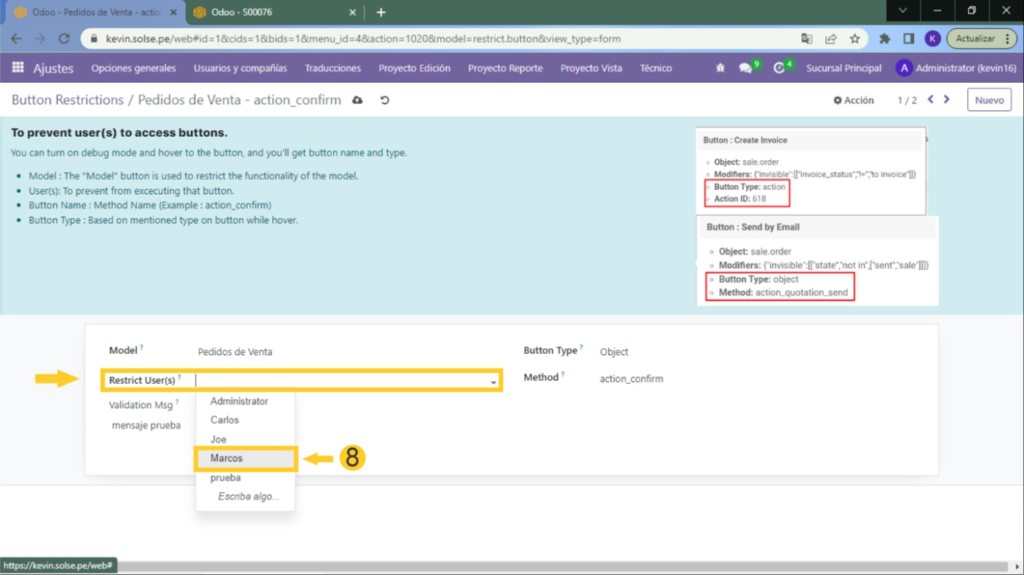
9) En el campo "Validation Msg" podemos colocar el mensaje que sale cuando le den clic en el botón que restringimos.
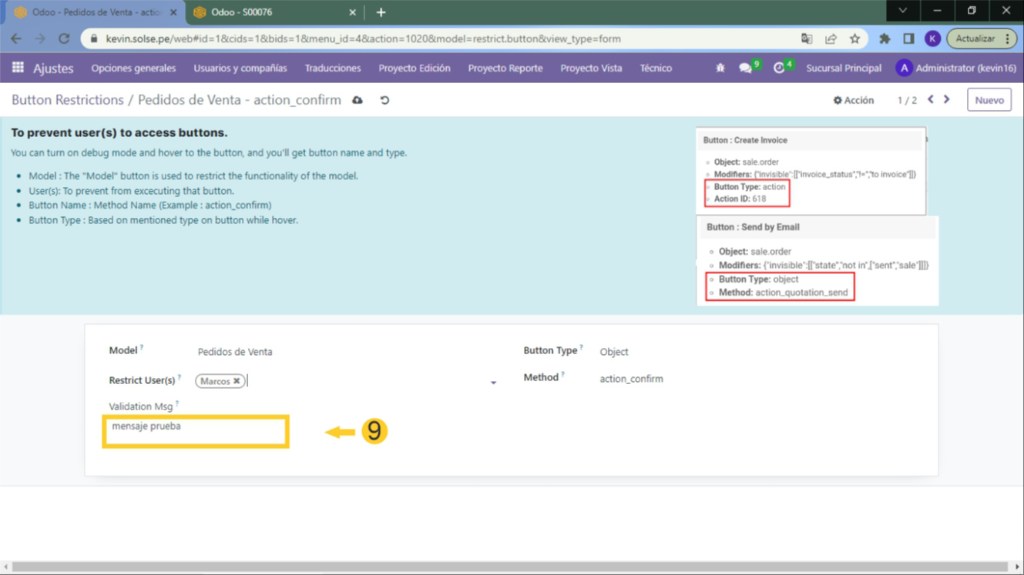
10) Luego damos clic en "Nube" para guardar.
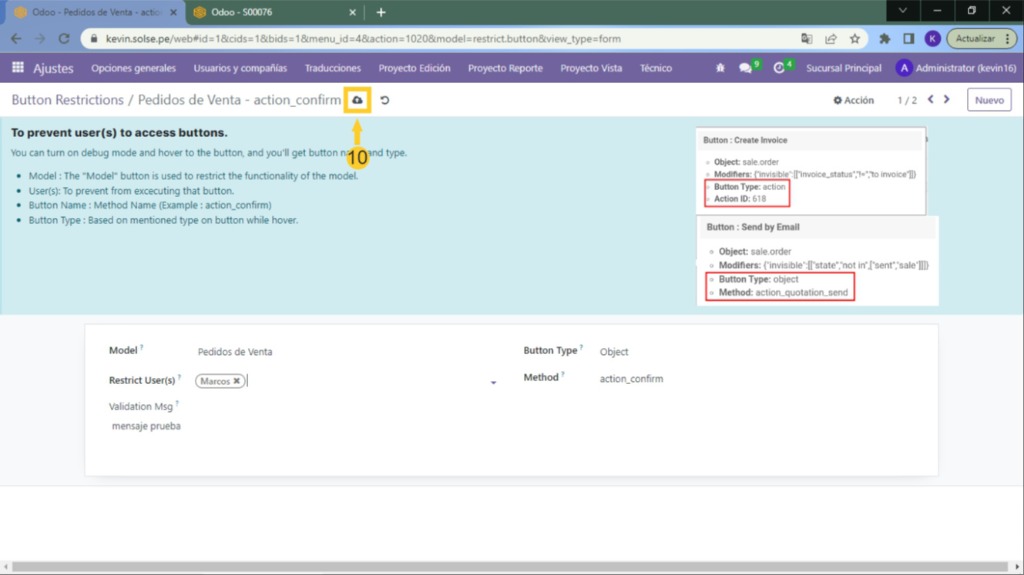
11) Ya estamos con el usuario Marcos que restringimos el botón.
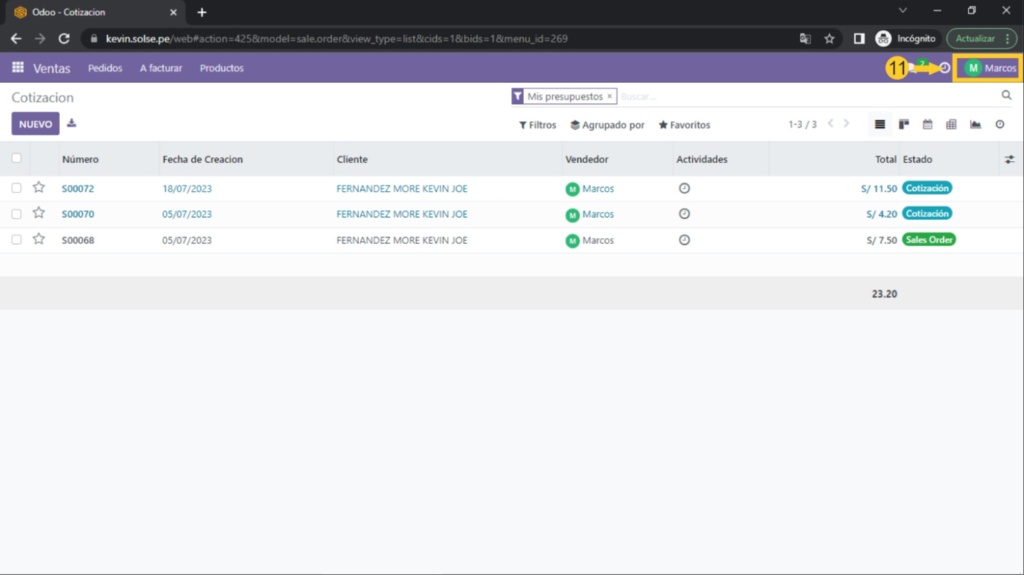
12) Ya creamos la cotización, ahora damos clic en "Confirmar" Observamos que nos sale el mensaje que colocamos y no dejándolo confirmar la cotización.
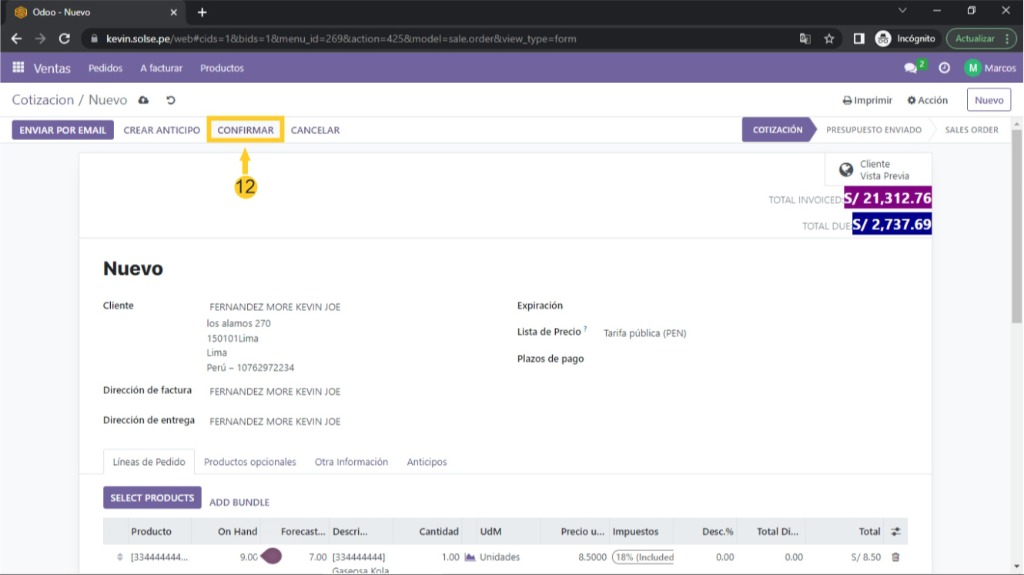
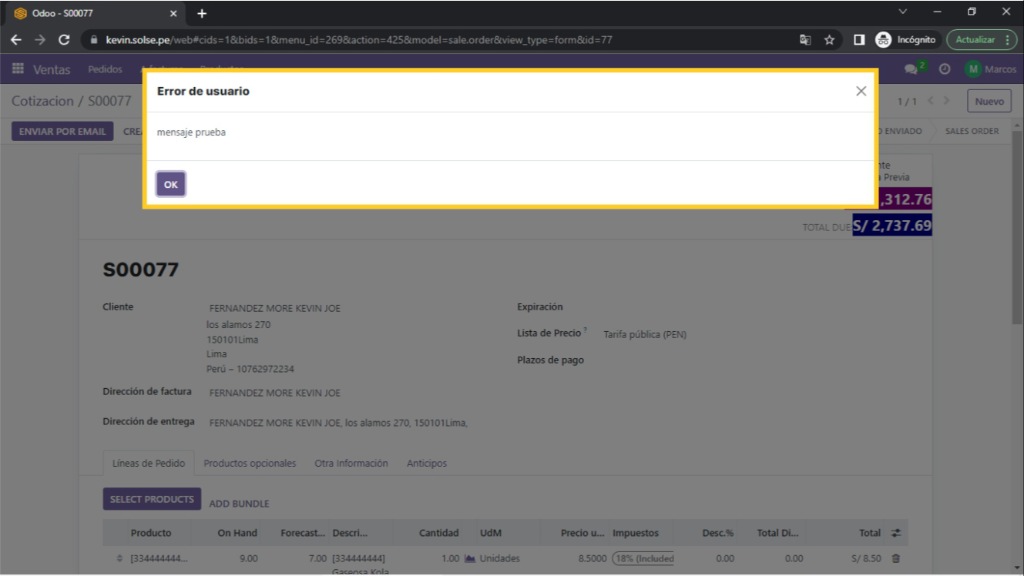
13) Ahora vamos hacer lo mismo pero para una cotización desde el módulo de compra.
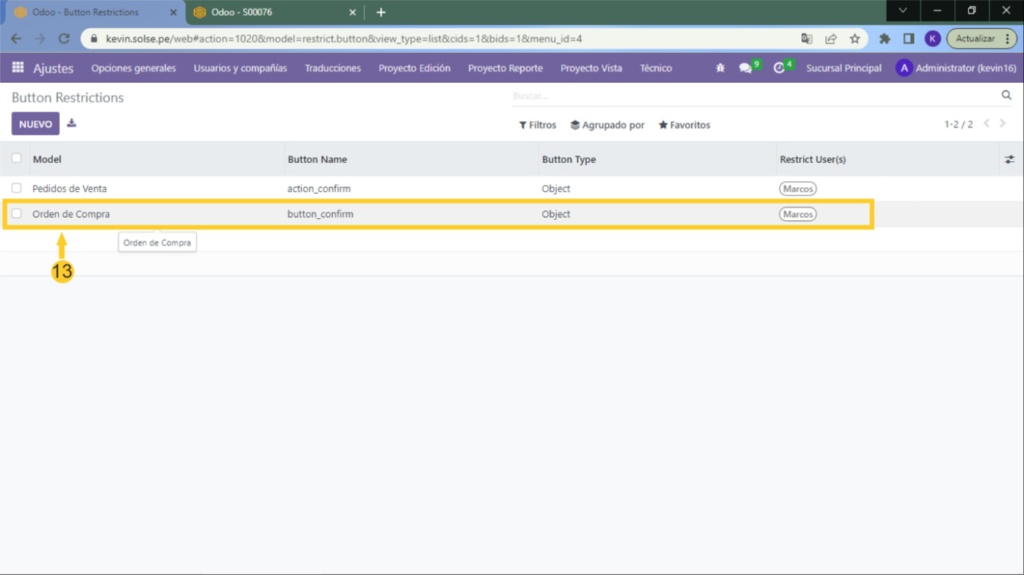
14) Colocamos los datos que nos salen al pasar el cursor por encima del botón que deseamos restringir y colocamos el mensaje que deseamos que salga.
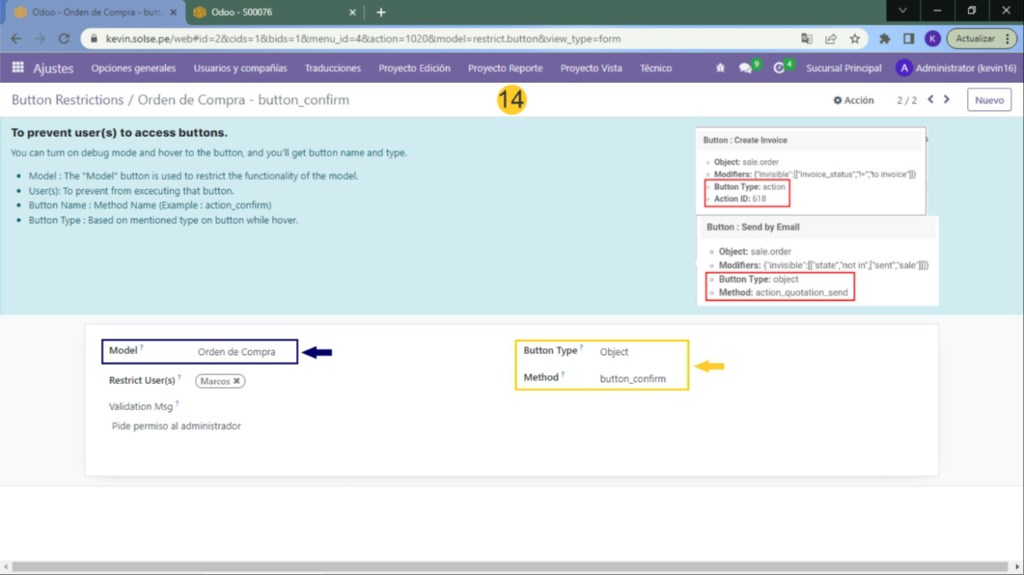
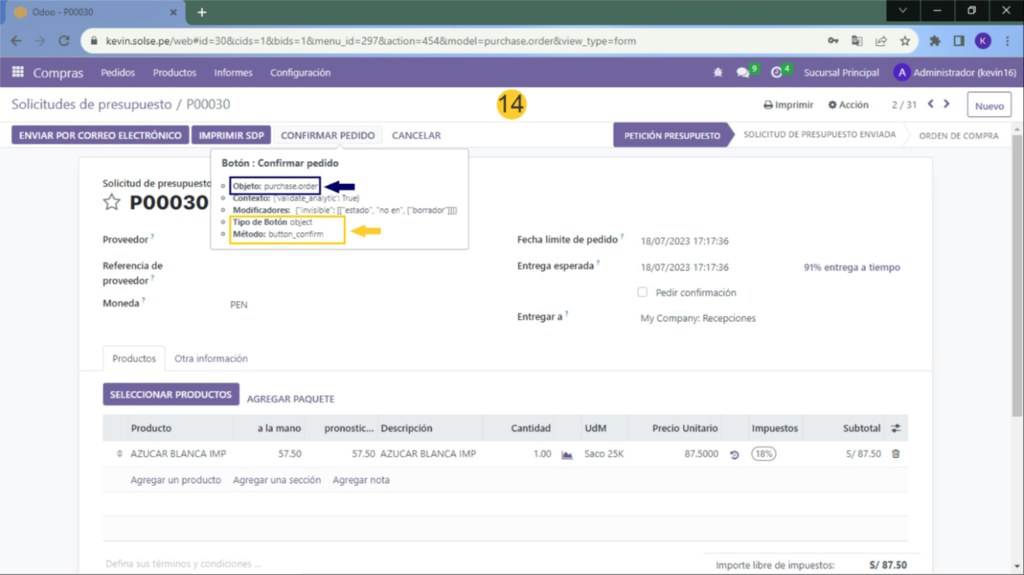
15) Ya estamos con el usuario Marcos que restringimos el botón.
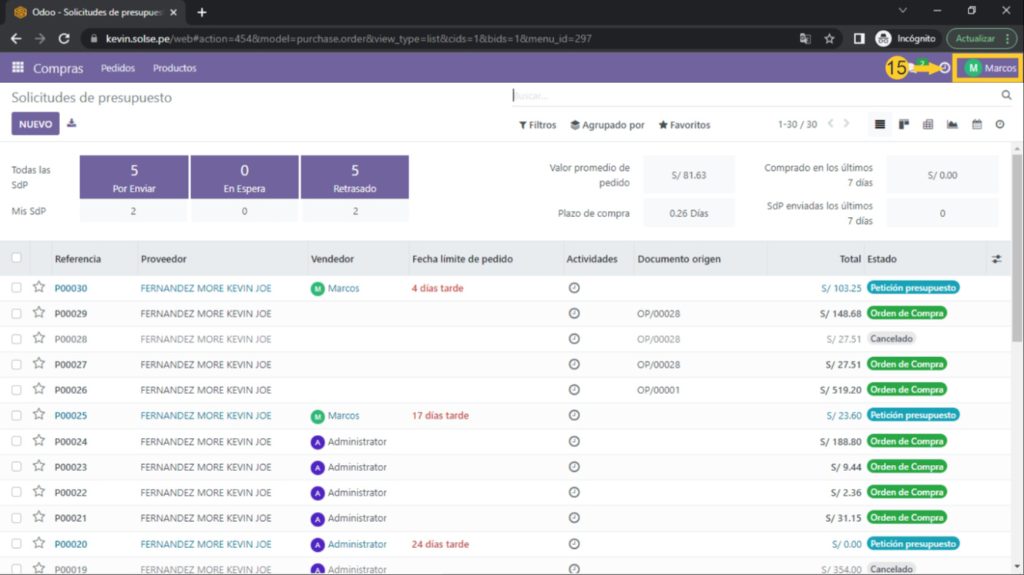
16) Una vez creada la cotización de compra damos clic en "Confirmar Pedido" y observamos que nos sale el aviso que colocamos, por lo tanto no lo deja confirmar la cotización.
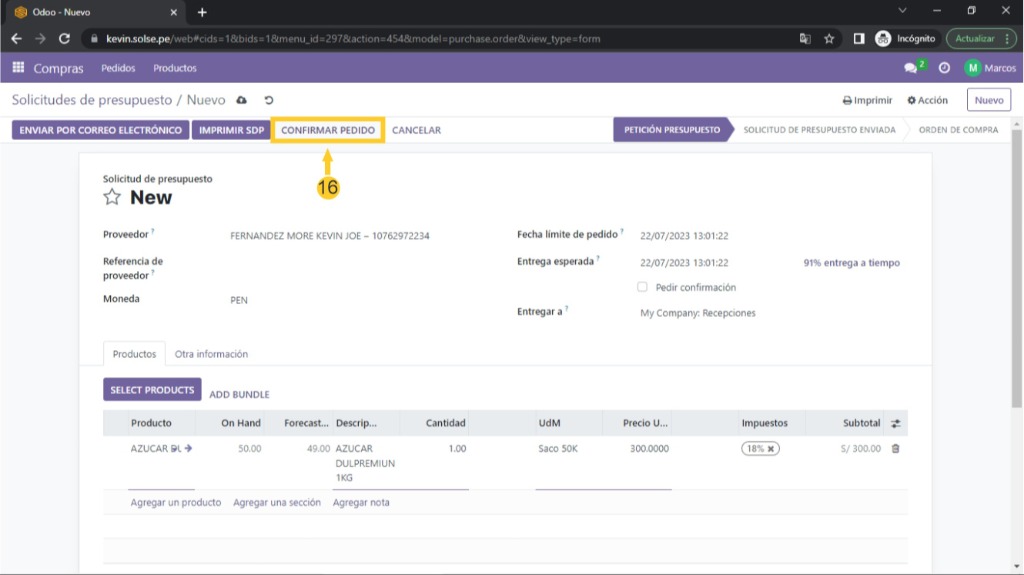
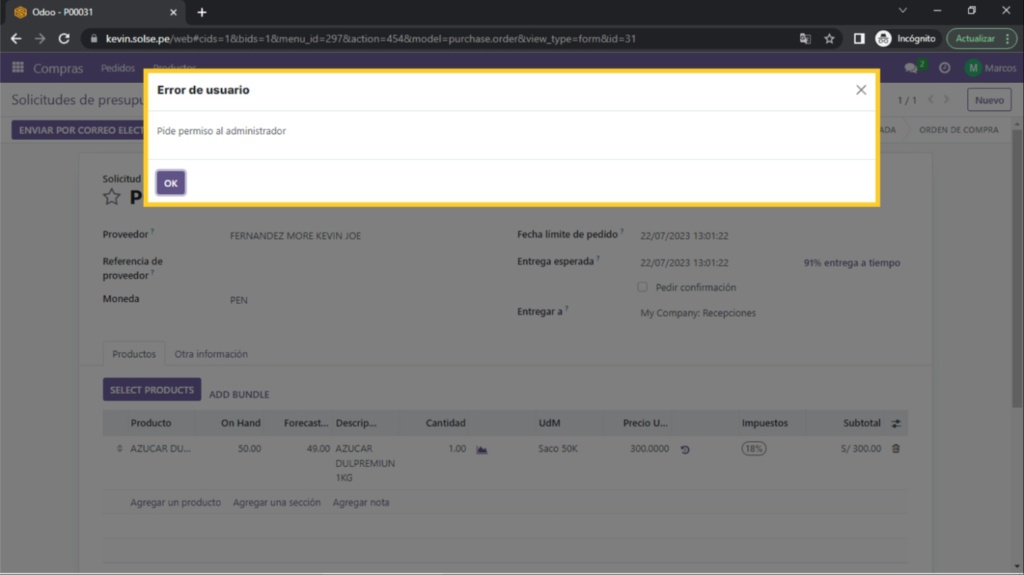
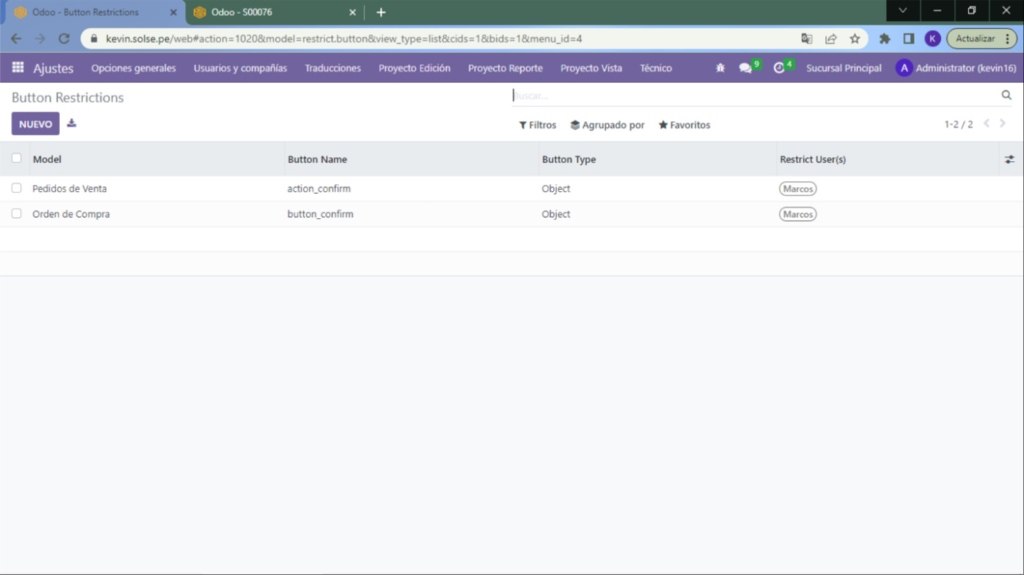
¡Gracias por visitar nuestro blog!
Apreciamos mucho su atención y esperamos que hayan disfrutado de su visita. Si les gustó nuestro contenido, les invitamos a dejar un comentario y compartirlo
¡Gracias de nuevo por su apoyo!
Restringir botones a usuarios en odoo v.16